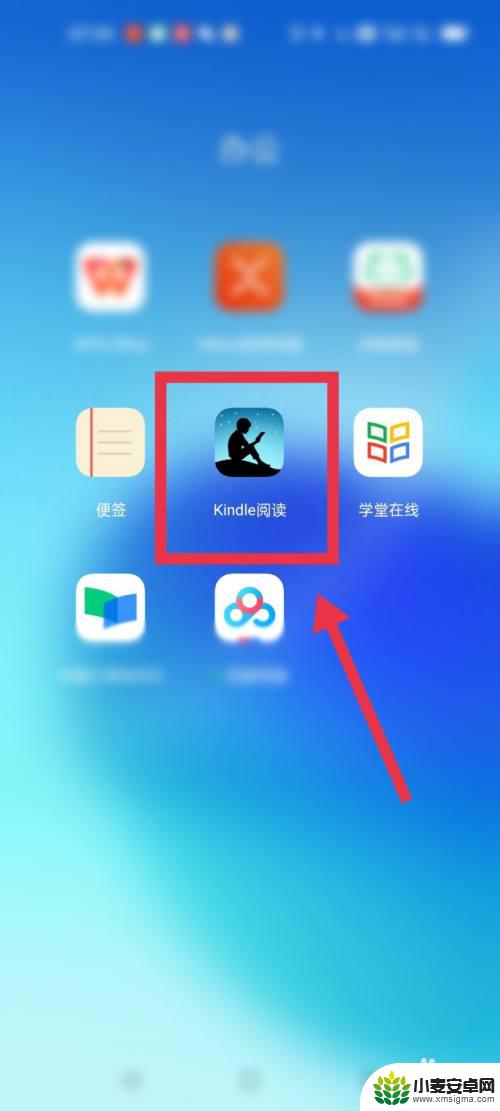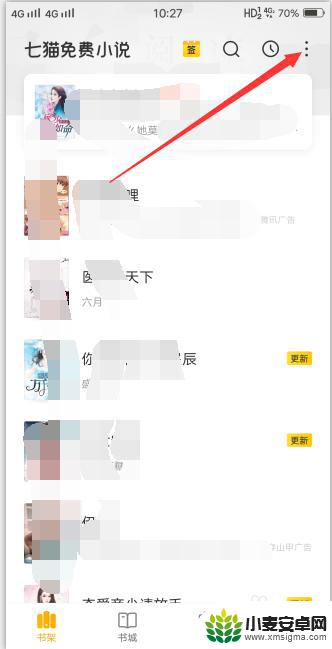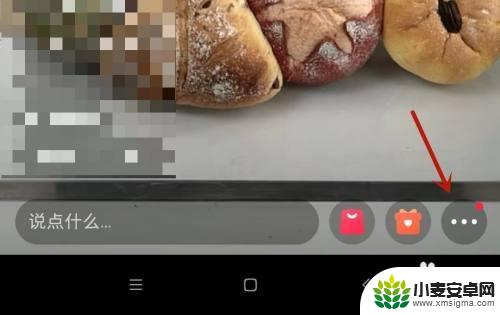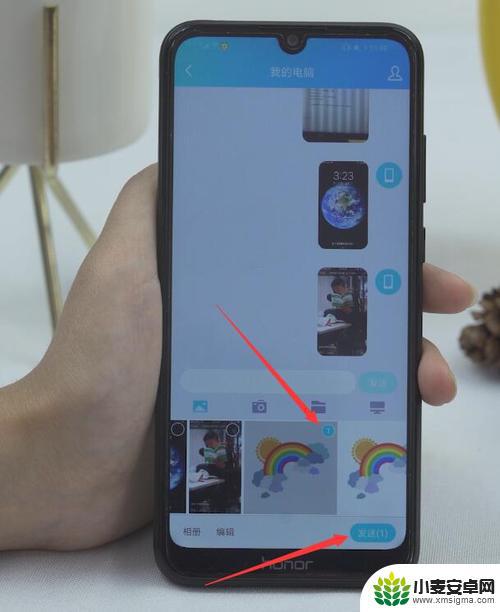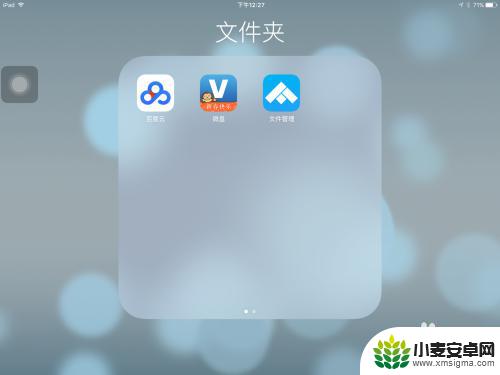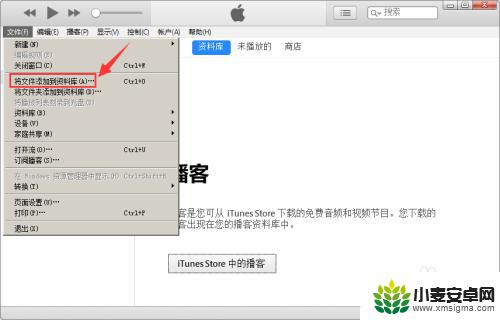怎么向苹果手机传小说 如何在iPhone上导入电子书
在如今信息快速传播的时代,手机已经成为人们日常生活中不可或缺的工具,而对于爱好阅读的人来说,将喜爱的小说或电子书传输到手机上是一件非常方便的事情。特别是对于拥有苹果手机的用户来说,如何向iPhone传输小说或导入电子书成为了一个常见的问题。苹果手机作为一款高端智能手机,其操作系统独特的设计也使得传输文件并不像在其他手机上那么简单。本文将探讨如何在iPhone上导入电子书,让读者能够轻松享受阅读的乐趣。
如何在iPhone上导入电子书
具体步骤:
1.电脑安装iTunes并打开
在自己的电脑上安装iTunes的方法,小编就不和大家介绍了哦。官方下载页面显示完全的话就去官方的页面下载,因为可以直接匹配;如果页面显示不完全,注意可以直接百度搜索下载就行。安装成功后,直接打开。

2.iphone数据线连接电脑
用数据线连接电脑上的usb插口即可,然后打开iTunes。初次链接上会有既定的步骤,按照步骤一步步来就可以了。
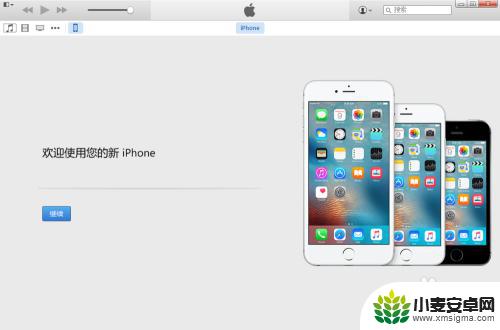
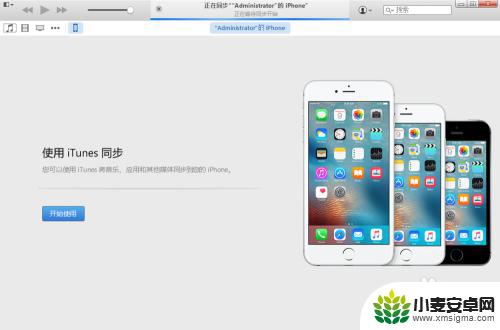
3.iphone和iTunes同步的时候注意备份
链接之后,按照步骤输入备份iphone的密码。在电脑上是一种对手机的保护。同步完成之后,点击【开始使用】即可开始咯。
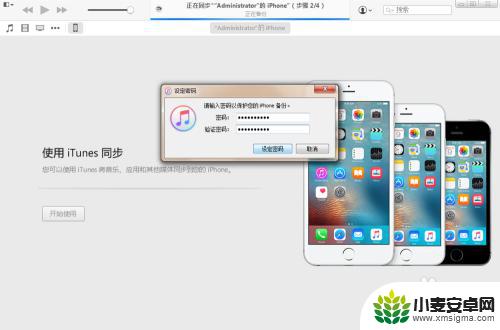
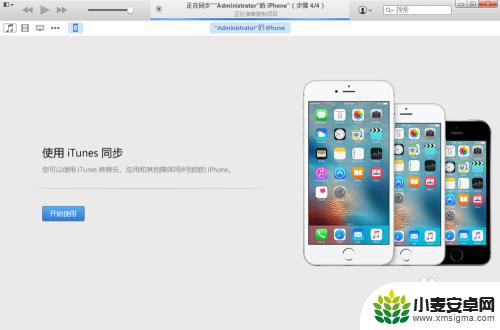
4.点击左上角的最右边的手机图标,在左侧的状态栏里找到【图书】,并点击进入。
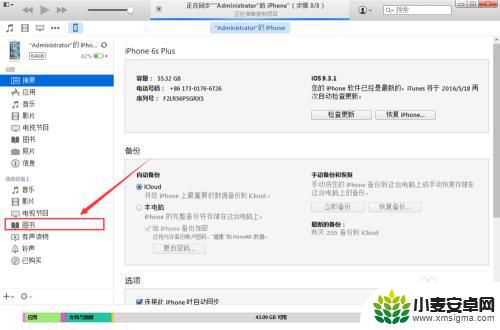
5.找到电脑上存放书籍、图书的地方,然后将图书直接放入图书中。允许图书的格式比较多,比如.pdf、.epdu、.txt等。
直接拖入就可以哦,如果一开始没反应,就等等,在左侧出现圆环一样的标志就可以了。
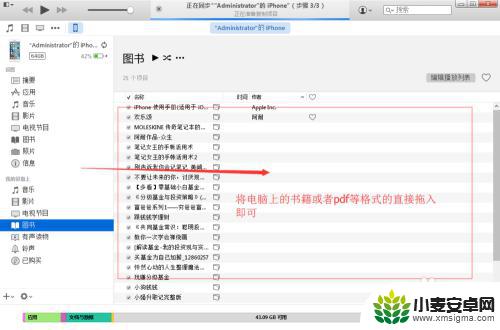
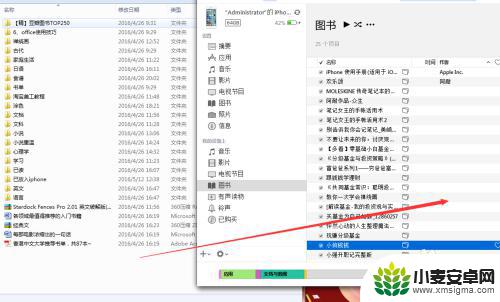
以上是如何向苹果手机传输小说的全部内容,如果有任何不清楚的用户,可以参考以上小编的步骤进行操作,希望对大家有所帮助。
相关教程
-
安卓手机kindle怎么导入电子书 安卓手机怎么通过USB给kindle传书
在如今智能手机普及的时代,越来越多的人选择使用安卓手机来阅读电子书,而对于拥有Kindle设备的用户来说,如何将电子书导入到安卓手机并通过USB传输到Kindle成为了一个常见...
-
怎么把七猫小说的书导入文件管理 7猫小说如何导入本地
在现代社会人们阅读的方式变得越来越多样化,电子书籍成为了许多人选择的阅读方式之一,而对于热爱阅读小说的人来说,七猫小说无疑是一个不错的选择。有些人可能更喜欢将书籍导入到自己的文...
-
小红书直播怎么播自己手机屏幕 如何在电视上投屏小红书直播
小红书直播作为一款备受瞩目的社交直播平台,在用户中拥有广泛的影响力,有时我们希望能够将小红书直播的内容投射到更大的屏幕上,以便更好地分享和观赏。如何在电视上投屏小红书直播呢?幸...
-
三星手机的照片怎么导入电脑 如何将三星手机照片传到电脑上
三星手机的照片怎么导入电脑,如今,随着手机摄影的普及,我们的三星手机中存储着许多珍贵的照片,有时我们可能需要将这些照片传输到电脑上进行保存或编辑。我们该如何导入三星手机中的照片...
-
如何把电脑中的文件导入手机 电脑文件导入iPhone教程
在日常生活中,我们经常需要在电脑和手机之间传输文件,有时候我们需要将电脑中的重要文件导入到手机中,以便随时随地查看和使用。如何把电脑中的文件导入手机呢?今天我们就来分享一下电脑...
-
电脑怎么传音乐到苹果手机上 电脑上的音乐如何导入iPhone
苹果手机成为了人们生活中不可或缺的一部分,而许多用户纷纷将音乐作为日常生活的一部分,有时我们会遇到一个问题:如何将电脑上的音乐传输到苹果手机上呢?实际上这个问题并不难解决。在本...
-
手机声控拍照怎么操作 手机声控拍照设置步骤
随着科技的不断进步,手机已经成为我们日常生活中不可或缺的一部分,而在手机拍照方面,随手拍摄已经成为了一种习惯。在某些场景下,我们可能需要用到手机的声控拍照功能,这时候我们就需要...
-
vivo如何清理手机内存空间 vivo手机清理干净内存技巧
在日常使用中我们的手机内存往往会被各种应用程序和文件占据,导致手机运行变得缓慢甚至卡顿,为了保持手机的流畅运行,清理手机内存空间变得至关重要。vivo手机提供了一些有效的清理内...
-
用手机怎么扫描文字成电子版 手机扫描纸质文件制作电子版扫描件
在现代社会随着科技的不断发展,手机已经成为我们生活中必不可少的工具之一,其中手机的扫描功能更是让我们在处理纸质文件时更加便捷。通过手机扫描纸质文件,我们可以将其转换成电子版扫描...
-
华为手机如何开启qq分身 华为手机QQ分身快速设置方法
华为手机是如今市场上备受瞩目的手机品牌之一,其强大的性能和丰富的功能备受用户青睐,其中QQ分身功能更是为用户提供了便利与隐私的双重保障。QQ分身可以在同一台手机上同时登录多个Q...